Andree-Jeanne با خاموش کردن نشانه گذاری و پیگیری تغییرات مشکل دارد. او آنها را خاموش می کند و سند را بدون تمام علامت های موجود در سند خود ذخیره می کند، اما وقتی دوباره سند را باز می کند، دوباره آنجا هستند. حتی زمانی که Andree-Jeanne آن را بدون علامت از طریق ایمیل ارسال می کند، پر از نشانه گذاری و علائم ردیابی باز می شود.
در رابطه با نشانه گذاری در یک سند باید به دو نکته توجه داشت. ("Markup" یک اصطلاح عمومی است که در میان چیزهای دیگر به علائم و نظرات اضافه شده به سند ردیابی تغییرات اشاره دارد.) اولین نکته این است که نشانه گذاری می تواند نمایش داده یا پنهان شود. دومین چیزی که باید به خاطر بسپارید این است که پنهان کردن نشانه گذاری به معنای خلاص شدن از نشانه گذاری نیست. بگذارید توضیح بدهم...
نشانه گذاری به دو روش کلی با استفاده از ابزارهای موجود در برگه بررسی نوار اضافه می شود. میتوانید از ابزار New Comment برای اضافه کردن نظرات به سند استفاده کنید و میتوانید از ابزار Track Changes برای شروع پیگیری هرگونه تغییر ویرایش یا قالببندی استفاده کنید.
اکثر مردم با استفاده از فهرست کشویی Show Markup در برگه Review (در گروه Tracking) کنترل می کنند که چه نشانه گذاری در یک سند نمایش داده می شود. همچنین میتوانید با کلیک کردن روی نماد کوچک در سمت راست پایین گروه Tracking، که کادر گفتگوی Track Changes Options را نمایش میدهد، کنترل کنید چه نشانهگذاری نمایش داده میشود. (شکل 1 را ببینید.)
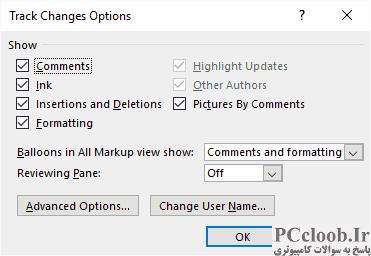
شکل 1. کادر گفتگوی Track Changes Options.
همچنین میتوانید با استفاده از فهرست کشویی Display for Review، که در گروه Tracking، درست بالای فهرست کشویی Show Markup قرار دارد، نمایش نشانهگذاری را خاموش کنید. با استفاده از لیست کشویی نمایش برای بازبینی، بدون نشانه گذاری یا سند اصلی را انتخاب کنید و نشانه گذاری ها ناپدید می شوند.
که ما را به دومین موردی که در رابطه با نشانه گذاری باید در نظر داشته باشیم می رساند: پنهان کردن نشانه گذاری به معنای خلاص شدن از نشانه گذاری نیست. همه مواردی که تا کنون در مورد آنها بحث کرده ام تنها با تغییر آنچه نمایش داده می شود، نشانه گذاری را پنهان می کنند. نشانه گذاری - همه تغییرات ردیابی شده و همه نظرات شما - هنوز وجود دارد، حتی اگر نمی توانید آنها را ببینید. بنابراین، وقتی بعداً سند را باز میکنید یا شخص دیگری سند را باز میکند، میتواند تمام آن نشانهگذاری را ببیند.
اگر میخواهید واقعاً از شر نشانهگذاری خلاص شوید، تنها یک راه برای انجام آن وجود دارد و آن شامل دو مرحله است:
- Track Changes را خاموش کنید. (این کار را انجام می دهید تا ویرایش های بعدی و تغییرات قالب بندی ردیابی نشوند.)
- تمام تغییرات ردیابی شده قبلی را حل کنید.
شما اولین مرحله را انجام می دهید تا ویرایش های بعدی و تغییرات قالب بندی ردیابی نشوند. مرحله دوم به این منظور انجام می شود که بتوانید از شر تغییراتی که قبلاً ردیابی کرده اید خلاص شوید. این مرحله دوم است که همچنین بسته به اینکه چگونه می تواند بیشترین زمان را بگیرد. روش عادی شامل ارزیابی هر تغییر ردیابی شده است و به Word اطلاع می دهد که آیا می خواهید آن تغییر را دائمی کنید یا خیر:
- تب Review روبان را نمایش دهید.
- روی ابزار بعدی یا قبلی در گروه تغییرات کلیک کنید. Word تغییر بعدی یا قبلی در سند را در صورت لزوم برجسته می کند.
- بسته به اینکه می خواهید تغییر برجسته شده را بپذیرید یا رد کنید، روی ابزار Accept یا Reject کلیک کنید. (هر دو ابزار در گروه Changes هستند.) پس از کلیک بر روی ابزار Accept یا Reject، Word تغییر بعدی را برای توجه شما برجسته می کند.
- مرحله 3 را تکرار کنید تا تمام تغییرات حل شود.
اگر موارد فوق خیلی خسته کننده به نظر می رسد یا اگر می دانید که با تمام ویرایش های سند موافق هستید، می توانید به سادگی روی فلش رو به پایین در ابزار Accept کلیک کنید و Accept All Changes را انتخاب کنید.
در این مرحله، تمام نشانه گذاری در سند باید از بین رفته باشد و دفعه بعد که سند را باز می کنید دیگر ظاهر نمی شود.